So laden Sie einen Wi-Fi-Treiber für einen Dell-Laptop herunter und schalten Sie Wi-Fi ein?
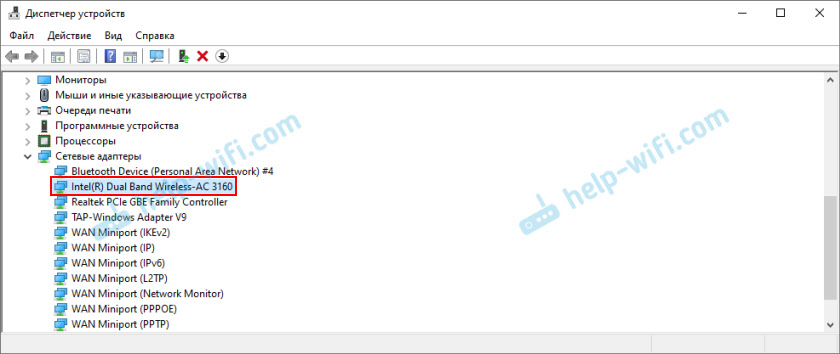
- 1945
- 542
- Lina Leberer
So laden Sie einen Wi-Fi-Treiber für einen Dell-Laptop herunter und schalten Sie Wi-Fi ein?
In diesem Artikel werden wir zwei Hauptprobleme von Wi-Fi im Zusammenhang mit Dell-Laptops betrachten. Dieser Download und die Installation der gewünschten Treiber für den Wi-Fi-Adapter und die Aufnahme eines drahtlosen Netzwerks. Sehr oft nach dem Kauf eines neuen Laptops, einer Installation oder eines neuen Windows, das auf einem Dell-Laptop neu installiert ist, funktioniert Wi-Fi nicht. Der Laptop sieht keine drahtlosen Netzwerke und entsprechend gibt es keine Möglichkeit, eine Verbindung zum Internet herzustellen. Aus meiner eigenen Erfahrung kann ich sagen, dass es für Benutzer sehr schwierig ist, den Grund zu bestimmen, warum es keine drahtlose Verbindung auf dem Laptop gibt. Zunächst würde ich Ihnen raten, zu versuchen, meinen Laptop mit Wi-Fi zu verbinden, vielleicht haben Sie es nicht herausgefunden, und alles funktioniert dort, Sie müssen nur eine Verbindung zu einem bestimmten Netzwerk herstellen.
Die Gründe sind meistens zwei:
- Der Dell-Laptop ist nicht auf dem Wi-Fi-Treiber installiert. Windows installiert nicht immer automatisch die richtigen Treiber. Und wenn der Fahrer nicht auf einem drahtlosen Adapter installiert ist, funktioniert Wi-Fi nicht, da das System einfach keinen Wi-Fi-Adapter sieht. Dieses Problem ist am häufigsten in Windows 7 und Windows 8 statt. Da Windows 10 normalerweise automatisch die richtigen Treiber installiert. Richtig, sie funktionieren nicht immer richtig, wodurch andere Probleme mit Wi-Fi auf Dells Laptops auftreten. Lösung - Laden Sie den Treiber von der offiziellen Dell -Website herunter und installieren Sie ihn.
- Der zweite Grund - WI -fi wird ausgeschaltet. Die erforderlichen Treiber sind installiert, der drahtlose Adapter funktioniert einwandfrei, ist jedoch deaktiviert. Entweder im Geräte -Manager oder durch einen Schalter eine Kombination von Schlüssel auf einem Laptop. Lösung - WI -FI auf Dells Laptop einschalten.
Natürlich ist es nicht notwendig, die Aufschlüsselung des Wi-Fi-Moduls, die Trennung des drahtlosen Moduls im BIOS, die falsche Verbindung der Antennen oder das Modul selbst (im Prozess des Zerlegens des Laptops), Kurven, vollständig auszuschließen der Treiber, Systemfehler in Windows usw. D. Es passiert auch, aber nicht so oft.
Ich werde beide Entscheidungen in diesem Artikel ausführlicher nachweisen. Mit Screenshots und Fotos, damit Sie es schaffen, die Arbeit eines drahtlosen Netzwerks auf Ihrem Laptop unabhängig wiederherzustellen. Zuerst müssen Sie jedoch feststellen, welches Problem speziell auf Ihrem Dell -Laptop liegt, um zu einer bestimmten Lösung zu übergehen und alles zu beheben. Gehen Sie dazu zum Geräte -Manager. Öffnen Sie "diesen Computer" (mein Computer), klickt mit der rechten Schaltfläche in den leeren Bereich und wählen Sie "Eigenschaften". Links wechseln wir zum "Geräte -Manager". Oder klicken.MSC.
Öffnen Sie im Geräte -Dispatcher die Registerkarte "Netzwerkadapter" und suchen Sie dort nach einem drahtlosen Adapter. Sie können es durch das Vorhandensein solcher Wörter im Titel bestimmen: "802.11 "," Wi-Fi "," Wlan "," Wireless "," AC "," Dual Band ". Wenn es einen solchen Adapter gibt, sind die Treiber installiert. Nicht die Tatsache, dass sie Arbeiter sind, sondern installiert sind. Beispielsweise:
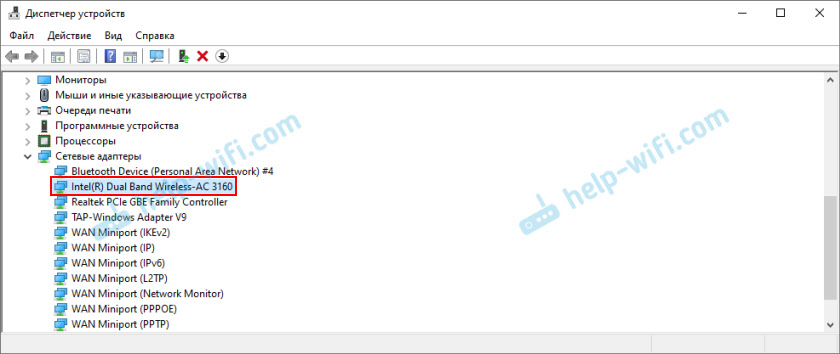
Wenn es ein Wi-Fi-Modul gibt, müssen Sie es versuchen Wi-Fi einschalten (Echo ein Teil dieses Artikels). Oder installieren Sie die Treiber erneut, sehen Sie sich die Eigenschaften des Adapters an und überprüfen Sie die Einstellungen in Windows. Wenn solche Es gibt keinen Adapter (Ich habe hier ausführlich darüber geschrieben), dann das erste, was Sie brauchen Laden Sie den richtigen Treiber von der Dell -Website herunter und installieren Sie ihn. Normalerweise gibt es eine Registerkarte "andere Geräte", die unbekannte Geräte oder so etwas wie ein "Netzwerkcontroller" enthält. Es ist höchstwahrscheinlich ein Wi-Fi-Modul, es ist einfach nicht installiert, das System weiß nicht, wie man damit arbeitet.
Meine Anweisungen sind für alle Dell -Laptop -Linien geeignet: Inspiron (3582, 3581, 1525, 5110, G5 15 5587, G3 17 3779, G3 15 3579), Dell G, Alienware, XPS, Precision, Latitro, Vostro, Vostro, Vostro, Vostro.
Wi-Fi-Treiber für Dell's Laptop: So herunterladen und installieren?
Wir müssen den Treiber nur herunterladen, um das Modell unseres Laptops herauszufinden. Es ist auf der Box, in Dokumenten, im Geschäft (wenn Sie einen Laptop im Online -Shop gekauft haben) oder von unten im Fall des Laptops zu sehen sein. Zum Beispiel haben wir Dell Inspiron 3582.
- Wir wechseln zur offiziellen Website von Dell: https: // www.Dell.Com/Support/
- In der Suchleiste schreiben wir das Modell unseres Laptops (kopieren) und klicken auf die Schaltfläche "Suche".
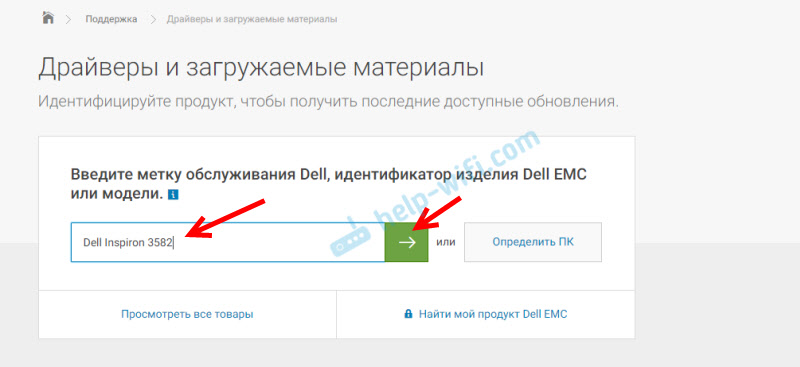 Wenn Sie aus demselben Dell-Laptop stammen, den Sie den Treiber auf Wi-Fi herunterladen müssen (z. B. das Internet über das Kabel angeschlossen oder das Telefon als Modem verwenden) und das Laptop-Modell nicht kennen, können Sie nicht Versuchen Sie, auf die Schaltfläche "PC zu bestimmen" klicken.
Wenn Sie aus demselben Dell-Laptop stammen, den Sie den Treiber auf Wi-Fi herunterladen müssen (z. B. das Internet über das Kabel angeschlossen oder das Telefon als Modem verwenden) und das Laptop-Modell nicht kennen, können Sie nicht Versuchen Sie, auf die Schaltfläche "PC zu bestimmen" klicken. - Die Seite der Suchergebnisse wird geöffnet. Wir gehen zu "Treiber und geladenen Komponenten".
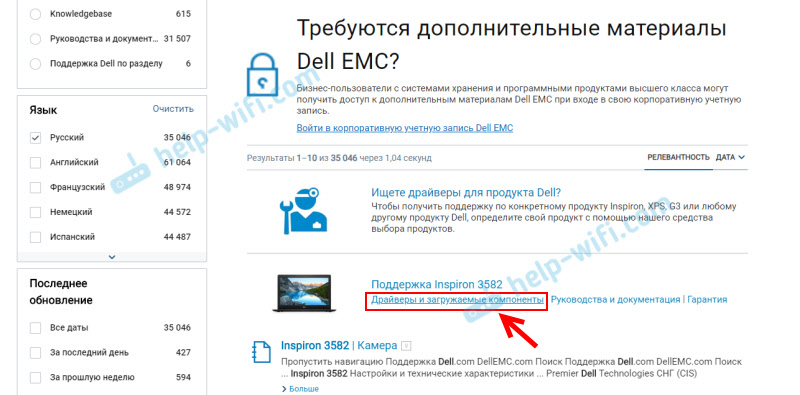
- Um es uns zu erleichtern, den gewünschten Treiber zu finden, wählen Sie die Kategorie "Netzwerk" und wählen Sie auch das auf dem Laptop installierte Betriebssystem aus.
 Für neue Modelle ist höchstwahrscheinlich nur Windows 10 verfügbar. Für veraltete Modelle Windows 8 und Windows 7.
Für neue Modelle ist höchstwahrscheinlich nur Windows 10 verfügbar. Für veraltete Modelle Windows 8 und Windows 7. - Wie andere Laptop-Hersteller kann Dell Wi-Fi-Module verschiedener Hersteller in einem Modell installieren. Daher wird der Standort mehrere Wi-Fi-Treiber für verschiedene Hersteller haben. Wie im Fall von Inspiron 3582. Der Standort verfügt über Treiber "Intel AX200/AX201/9260/9560/9462 WiFi UWD Driver" und "Dell Wireless 1707/Qualcomm 9565 WiFi und Bluetooth Driver". Hersteller von Intel und Qualcomm. Wenn Sie nicht wissen, welches Wi-Fi-Modul in Ihrem Dell-Laptop installiert ist, können Sie versuchen, dies mit dem Hwnedordement mit einem Dienstprogramm herauszufinden (Sie können im Internet auf Anfrage "hwnedordetement" herunterladen). Sie müssen das Dienstprogramm starten und sehen, welcher Hersteller gegenüber "WLAN" angegeben ist. Dieses Dienstprogramm funktioniert jedoch nicht auf allen Laptops. In extremen Fällen laden wir beide Treiber herunter und versuchen, sie zu installieren. Ein Treiber, der nicht passt und höchstwahrscheinlich nicht installieren möchte. Angenommen, wir haben ein drahtloses Intel -Herstellermodul. Wir laden den neuesten Treiber.

- Wir speichern die Datei mit dem Treiber vor dem Computer. Sie können auf dem Desktop. Wenn Sie den Treiber auf einem anderen Computer herunterladen, müssen Sie ihn auf das USB -Flash -Laufwerk kopieren und an den Dell -Laptop übertragen, wo die Installation installiert werden soll.
- Wenn die Datei in Format ist .exe, dann starten Sie einfach seine Installation. Wenn im Format .Zip oder .RAR und öffnen Sie das Archiv (oder entfernen Sie die Dateien daraus) und finden Sie die Setup -Datei.exe und starten Sie es.
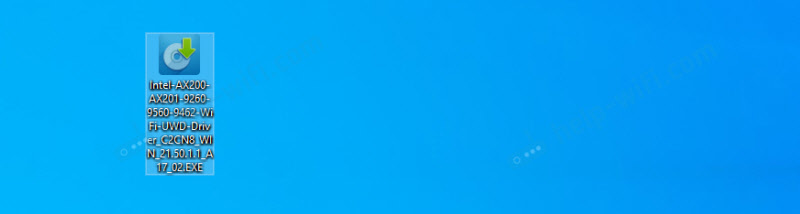
- Installieren Sie den Dell -Laptop mit dem Installationsassistenten.
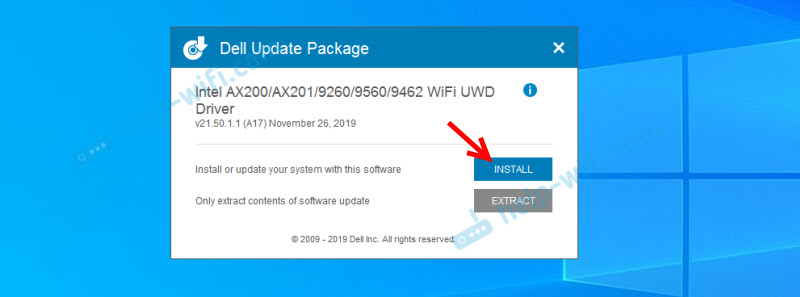 Nach der Installation von WLAN wird höchstwahrscheinlich sofort funktionieren. Aber es ist besser, den Laptop neu zu laden.
Nach der Installation von WLAN wird höchstwahrscheinlich sofort funktionieren. Aber es ist besser, den Laptop neu zu laden.
Wenn der Treiber nicht installiert ist (der Fehler "Das Gerät ist getrennt oder nicht gefunden" usw. D.), stellen Sie sicher, dass Sie den für Ihr Laptop -Modell geeigneten Treiber heruntergeladen haben. Versuchen Sie, einen anderen Treiber aus der Liste auf der offiziellen Website herunterzuladen und zu installieren. Stellen Sie außerdem sicher, dass der von Ihnen geladene Treiber für Windows geeignet ist, die auf Ihrem Laptop installiert sind.
Was tun, wenn es keinen Windows 7 -Treiber gibt?
Gute Frage, aber schwierig. Dell empfiehlt, wie andere Hersteller auf neuen Laptops zu installieren (oder installiert sich selbst), Windows 10 -Betriebssystem zu installieren (oder zu installieren). Was ist richtig, wie ich denke. Für Windows 7 oder sogar Windows 8 (8.1) Der Hersteller entwickelt einfach keine Treiber für neues Eisen, auch für Wi-Fi-Module. Ich empfehle Ihnen, Windows 10 zu installieren und Treiber von der Website des Laptop -Herstellers zu stellen.
Auch wenn ein Fahrer unter Windows 7 steht, funktioniert Wi-Fi höchstwahrscheinlich instabil oder funktioniert überhaupt nicht. Zum Beispiel wird es nicht funktionieren, WLAN einzuschalten. Sie können versuchen, den Fahrer genau vor Ort des Herstellers des Wi-Fi-Moduls oder vom Equipment Publishing House zu suchen.
So aktivieren Sie Wi-Fi auf Dells Laptop?
Wi-Fi auf einem Laptop kann sowohl Hardware als auch Software deaktiviert werden. Der Prozess des Einschaltens der drahtlosen Kommunikation auf Dell -Laptops kann je nach Modell, Freigabejahr und installiertem Windows -Betriebssystem stark variieren. Die Hauptsache ist, dass der Treiber installiert ist. Im Geräte-Dispatcher befand sich ein Wi-Fi-Modul (normalerweise ist es ein Dell Wireless ... 802 Adapter.elf… ). Und er war ohne Fehler (ein Pfeil (dies bedeutet, dass er getrennt ist) oder ein gelbes Ausrufezeichen). Bei der Installation von Treibern sind alle Informationen im Artikel höher.
Windows 10
In Windows 10 (im Prinzip, wie in Windows 8 und 8.1) Normalerweise müssen Sie es nicht einschalten, nachdem der Treiber installiert wird. Es sei denn, der "Flugzeug" -Modus kann enthalten sein. Es muss nur ausgeschaltet werden und das Wi-Fi-Netzwerk wird eingeschaltet.

Es gibt keine mechanischen Schalter für neue Laptops. Aber der Schlüssel zum drahtlosen Netzwerksymbol ( ) Es gibt Laptops auf der Tastatur. Bei neuen Modellen befindet sich normalerweise der Schlüssel "PRTSCR" oder "Home".
) Es gibt Laptops auf der Tastatur. Bei neuen Modellen befindet sich normalerweise der Schlüssel "PRTSCR" oder "Home".

Wenn Sie Wi-Fi nicht einschalten können, können Sie auf diese Taste klicken. Nur darauf oder mit der FN -Taste (FN + Person (oder "zu Hause) gepaart).
Es ist auch wünschenswert zu prüfen, ob das Wi-Fi-Modul auf dem Dell-Laptop im Geräte-Manager enthalten ist. Wenn sich ein Pfeilsymbol in der Nähe befindet, klicken Sie mit der rechten Maustaste darauf und wählen Sie "das Gerät einschalten" (der Name des Adapters selbst kann variieren).
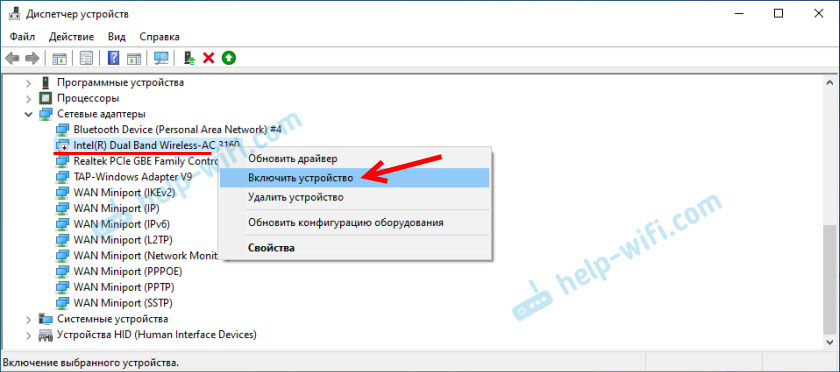
Hier geht es wahrscheinlich nur um Wi-Fi auf Dell-Laptops mit installierten Windows 10. Es sei denn, ich lasse ein paar Links zu Anweisungen, die nützlich sein können:
- So aktivieren Sie Wi-Fi in Windows 10, wenn es keine Wi-Fi-Taste gibt und der Fehler "keine drahtlosen Geräte auf diesem Computer finden konnte"
- Drahtloses Netzwerk - In Windows 10 deaktiviert. Wi-Fi schaltet sich nicht ein
Wenn nichts passiert, laden Sie den Treiber gemäß den obigen Anweisungen herunter und starten Sie die Installation.
Windows 7
Hier ist alles etwas komplizierter, insbesondere wenn Windows 7 auf dem neuen Dell -Laptop installiert ist, für den der Hersteller Windows 10 empfiehlt und es keinen Treiber auf der Website des Herstellers gibt.
Im Fall von Windows 7 empfehle ich das erste, um das Wi-Fi über das Windows Mobility Center einzuschalten. Es kann über das Startmenü oder eine Kombination von Schlüssel gefunden und gestartet werden Win + x.
Im Zentrum der Mobilität befindet sich ein Block mit drahtlosen Einstellungen. Klicken Sie auf die Schaltfläche "Wireless" aktivieren.

Wenn dort keine solchen Einstellungen vorhanden sind oder die Schaltfläche inaktiv ist, versuchen Sie, die Wi-Fi-Tasten auf der Dell-Laptop-Tastatur einzuschalten. Abhängig vom Modell können dies die folgenden Kombinationen sein:
- FN + PRTSCR

- FN + F2

- FN + F3
 .
. - Der Schlüssel selbst mit dem Symbol

Halten Sie die FN -Taste gedrückt und drücken Sie die zweite Taste. Beispielsweise:

Bei alten Modellen von Dell Latitude und Precision Laptops kann es einen separaten Schalter (Schieberegler) am Laptop -Körper geben. Normalerweise ist es auf der rechten oder linken Seite und sieht ungefähr so aus:

Auch vor oder über der Tastatur gibt es einen Wi-Fi-Indikator. Es sollte nach dem Umschalten dieses Sliders aufleuchten.
Artikel zum Thema für Windows 7:
- So aktivieren Sie Wi-Fi auf einem Laptop mit Windows 7
- So installieren Sie Treiber am Wi-Fi-Adapter in Windows 7
Wenn Sie Wi-Fi auf dem Dell-Laptop nicht einschalten konnten, können Sie Ihr Problem in den Kommentaren ausführlich beschreiben, Screenshots anhängen, und ich werde versuchen, Ihnen zu helfen. Vergessen Sie einfach nicht, ein Laptop -Modell zu schreiben, und was Sie bereits versucht haben, um dieses Problem zu lösen.
- « Ein WLAN -Signal auf einem Laptop verschwindet, wenn andere Laptops mit der Nutzung des Internetverkehrs beginnen
- So stellen Sie eine Verbindung und Konfiguration des Wi-Fi-Routers TP-Link Archer C4000? »

